MongoDB adalah Basis Data NoSQL sumber terbuka dan gratis yang umum digunakan dalam aplikasi web saat ini.
Dalam tutorial ini, kami akan menunjukkan cara menginstal dan mengatur MongoDB di mesin Ubuntu 18.04 Anda dalam beberapa langkah sederhana!
Langkah 1:Instal MongoDB di Ubuntu Menggunakan Apt
Sejak MongoDB paket tersedia di repositori resmi Ubuntu, kita cukup menggunakan apt untuk menginstal MongoDB di sistem kami.
Namun sebelum itu, perbarui semua paket kritis sistem terlebih dahulu.
sudo apt update
Sekarang, instal paket MongoDB menggunakan:
sudo apt install mongodb
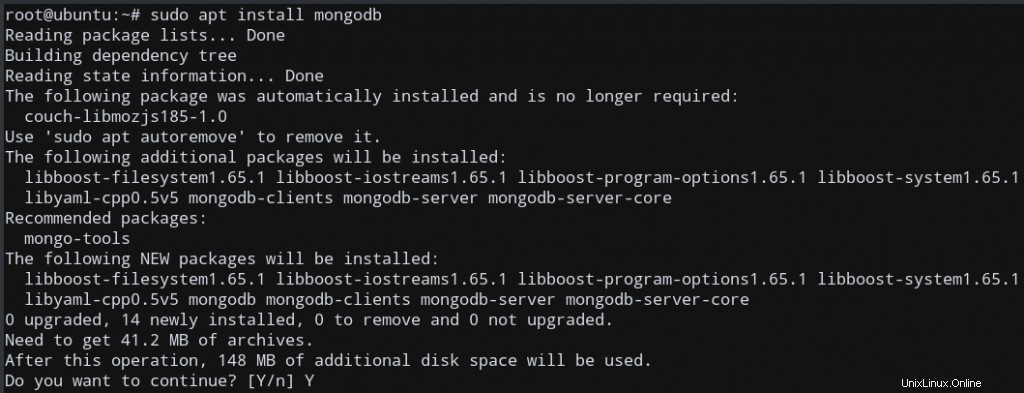
Ini akan menginstal versi terbaru MongoDB di sistem kami.
Untuk Sistem Basis Data apa pun, ada server dan layanan terkait dengan tugas Manajemen Basis Data. Server MongoDB secara otomatis dimulai setelah instalasi.
Untuk memastikan bahwa instalasi kami berjalan dengan lancar, kami perlu memastikan bahwa layanan MongoDB dan server bekerja dengan benar.
Langkah 2:Periksa Layanan MongoDB
Untuk memeriksa status MongoDB layanan, gunakan systemctl :
sudo systemctl status mongodb
Anda akan mendapatkan output yang mirip dengan screenshot di bawah ini.
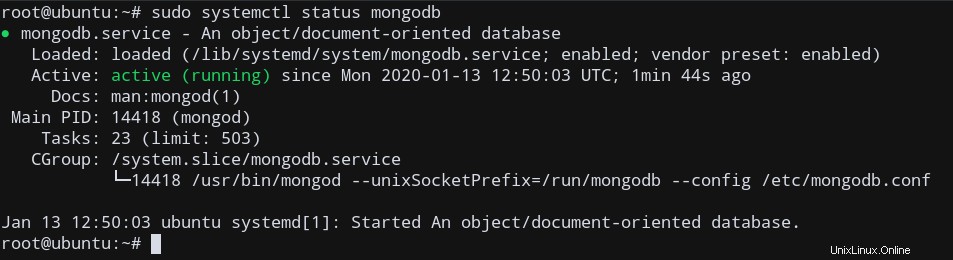
Jadi sekarang kita tahu bahwa layanan kita sedang berjalan, mari kita verifikasi apakah Server MongoDB kita menanggapi permintaan kita atau tidak.
Langkah 3:Uji Server MongoDB
Secara default, Server MongoDB terletak di localhost dan menggunakan port 27017 . Jadi alamat servernya adalah:
127.0.0.1:27017
Mari kita uji server kita dengan menjalankan perintah ini untuk menemukan Status Koneksi menggunakan mongo perintah:
mongo --eval 'db.runCommand({ connectionStatus: 1 })'
Anda akan mendapatkan respons seperti tangkapan layar di bawah ini, dengan tanda “ok ” sebagai 1, memastikan bahwa Koneksi kita valid.
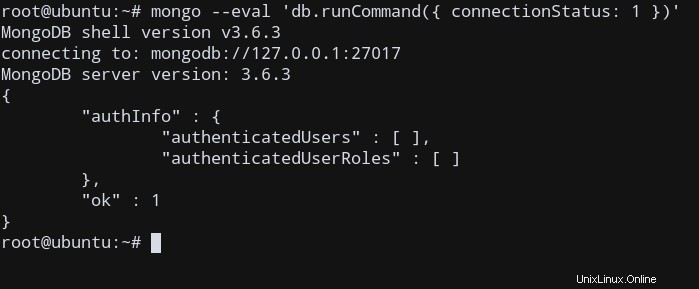
Langkah 4:Izinkan akses jarak jauh ke Database
Secara default, server MongoDB hanya diizinkan oleh ufw firewall untuk beroperasi secara lokal.
Untuk mengizinkan akses ke MongoDB pada portnya 27017 dari mana saja, kita perlu mengizinkan koneksi masuk pada port ini.
Tetapi ini sangat tidak aman, karena siapa pun dapat mengakses Database. Untuk mencegah hal ini, hanya izinkan Alamat IP yang sesuai dengan mesin/server tepercaya.
sudo ufw allow from TRUSTED_IP/32 to any port 27017
Ganti TRUSTED_IP dengan alamat IP tepercaya dalam perintah di atas.
Ini memungkinkan koneksi dari server tepercaya Anda untuk mencapai Basis Data MongoDB, karena ufw sekarang memungkinkan koneksi ini.
Namun kita tetap perlu memastikan bahwa server MongoDB tidak hanya mendengarkan secara lokal. Oleh karena itu, kita perlu menambahkan IP mesin terpercaya kita ke mongodb.conf file konfigurasi.
Gunakan editor teks favorit Anda dan edit /etc/mongodb.conf .
sudo vi /etc/mongodb.conf
Buka bind_ip nilai.
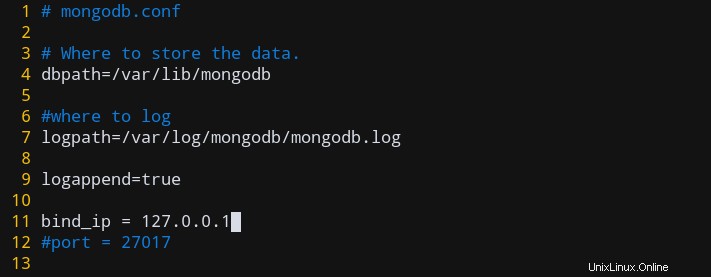
Tambahkan Alamat IP publik mesin tepercaya Anda di sini, dengan menambahkan ke bidang menggunakan koma (,).
File yang dimodifikasi akan terlihat seperti ini:
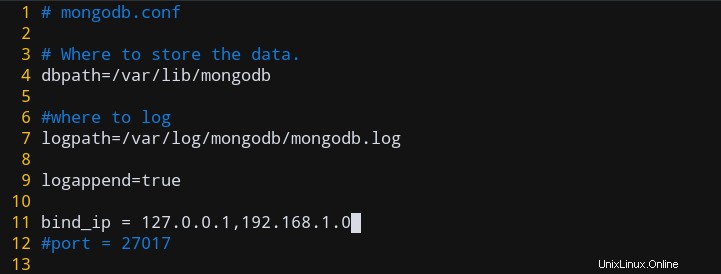
Keluar dari editor, setelah menyimpan perubahan
Langkah 5:Mulai ulang Layanan MongoDB
Sekarang, kita hampir selesai! Kita hanya perlu me-restart mongodb layanan untuk menerapkan perubahan kami.
sudo systemctl restart mongodb
Kami sekarang telah berhasil mengonfigurasi Server MongoDB kami untuk menerima koneksi jarak jauh!
Kesimpulan
Dalam tutorial ini. kami menunjukkan kepada Anda bagaimana Anda dapat menginstal dan mengonfigurasi versi terbaru MongoDB pada sistem Ubuntu 18.04 Anda. Kami juga memastikan bahwa kami dapat menerima koneksi jarak jauh tertentu ke database kami dari server tepercaya lainnya.
Saya harap ini membantu Anda dengan baik dan menghilangkan keraguan Anda yang tersisa tentang instalasi MongoDB!